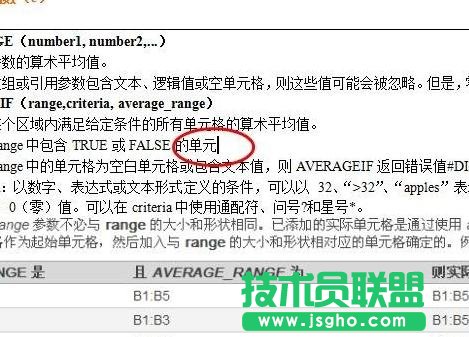wps如何运用书签技巧
发布时间:2023-01-30 文章来源:深度系统下载 浏览:
| 办公软件是指可以进行文字处理、表格制作、幻灯片制作、图形图像处理、简单数据库的处理等方面工作的软件。目前办公软件朝着操作简单化,功能细化等方向发展。办公软件的应用范围很广,大到社会统计,小到会议记录,数字化的办公,离不开办公软件的鼎力协助。另外,政府用的电子政务,税务用的税务系统,企业用的协同办公软件,这些都属于办公软件。 wps使用书签的方法: 我们把我们的光标定位到你修改到的位置也就是下一次从这里开始的。
这个时候我们在插入的选项卡里面选择书签这个功能,我们如下图所示在右边一点,
我们输入我们比较明确的标签的名字,我这里命名的是12点半编辑的位置,然后点击添加就好了。
这个时候书签就创建好了,我们试一试定位到书签的位置,我们也可以使用刚才的书签里面有一个定位。
我们也可以使用ctrl+G快捷方式弹出定位,也可以在开始选项卡下面的定位是一样的,点击书签定位就可。
其实我们也可以使用shift+F5还有就是现在比较智能了,我们关闭一次看下,点击右上角的位置也可以。
这个时候我们还是设置一下显示书签是挺好的,在文字选项里面找到视图。
找到视图在第一个我们在找到一个书签,我们在前面的复选框里面的勾选就可以了。
如果我们想删除书签的话我们同样的是点击书签,点击一下需要删除的书签,选择删除就可以了。
硬件是实在的,有模有样的。软件是程序性的。是一系列的指令。有了软件,硬件才会实现更丰富的功能。 |
相关文章
上一篇:
下一篇:迅雷随身盘怎样自动同步文件?
本类教程排行
系统热门教程
本热门系统总排行